- Outeur Jason Gerald [email protected].
- Public 2023-12-16 10:50.
- Laas verander 2025-01-23 12:05.
Met Mac OS X kan u CD's verbrand of skryf sonder om spesiale sagteware te installeer. U kan 'n data -CD verbrand om 'n groot aantal lêers te stoor, 'n klank -CD om op stereo te speel, of u kan 'n beeldlêer van 'n ander CD op 'n CD verbrand. Volg hierdie gids om u CD's vinnig en korrek te verbrand.
Stap
Metode 1 van 3: Brand 'n oudio -CD
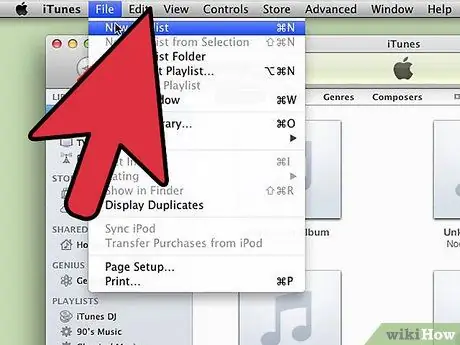
Stap 1. Maak iTunes oop
Skep 'n nuwe snitlys deur op File te klik, en hou dan oor New. Kies afspeellyste in die spyskaart wat verskyn.
U kan die naam van die snitlys verander deur op die naam van die snitlys in die regte raam te klik nadat u dit gemaak het. Die naam van die snitlys sal die CD -naam wees en sal vertoon word wanneer u die CD in 'n versoenbare CD -speler plaas

Stap 2. Voeg liedjies by u snitlys
Klik en sleep die gewenste liedjie na die snitlys. U kan ook een album op 'n slag byvoeg deur op die omslagfoto te klik en te sleep.
'N Standaard -oudio -CD kan 'n maksimum van 80 minute speel, wat beteken dat u snitlys liedjies moet bevat met 'n maksimum tydsduur van ongeveer 1, 2 of 1,3 uur. (Dit kan onderaan die venster gevind word.) Omdat dit nie 'n akkurate manier is om die duur te meet nie, sal sommige snitlyste van 1,3 uur korter as 80 minute en sommige langer wees. (U sal dit beslis weet as u dit probeer verbrand.)
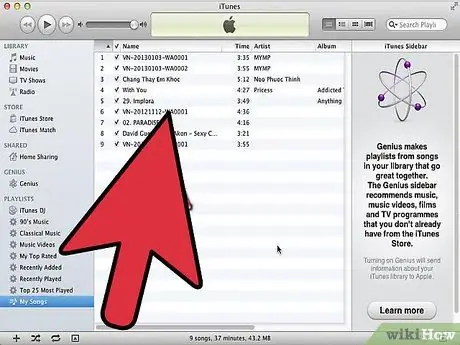
Stap 3. Rangskik die volgorde van die snitlys indien nodig
Daar is 'n keuselys bo die inskrywings in u snitlys, onder die titel. Kies die metode waarmee u die snitlys wil sorteer. Om die liedjies in die gewenste volgorde te plaas, klik op Handmatige volgorde en klik en sleep die liedjies na die snitlys.
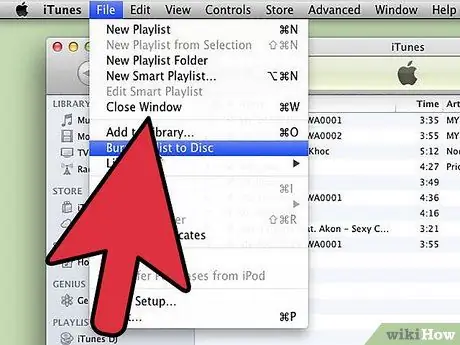
Stap 4. Plaas 'n leë CD
Klik op Lêer en kies dan Brand afspeel op skyf. As die snitlys te lank is, kry u die opsie om dit oor verskeie CD's te verdeel. U kan dit doen as u die verbranding wil of kanselleer en die duur van die snitlys verminder.
- As u nie seker is hoe u die CD -gleuf moet oopmaak nie, gaan dan na Controls op die iTunes -werkbalk en klik op Skyf uitwerp. Die CD -slot sal beslis oopmaak, of daar 'n CD is of nie.
- Gewoonlik moet u 'n CD vir klankskyfies gebruik. Daar is inderdaad 'n klank -DVD -speler, maar dit word selde gebruik.
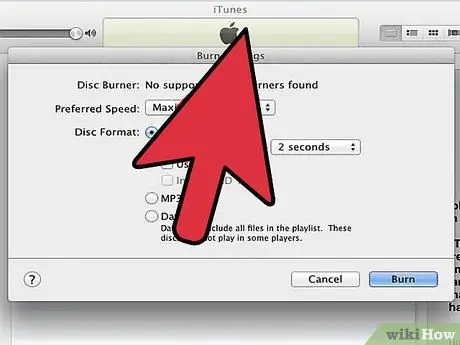
Stap 5. Kies u brandende instellings
In iTunes 10 of vroeër begin die brand outomaties. In iTunes 11 kry u die opsie om brandvoorkeure in te stel voordat u met die brandproses begin.
- U kan die brandspoed instel. Hoër is vinniger, maar baie hoë snelhede kan skyffoute op ouer stelsels of goedkoop CD's veroorsaak.
- U kan kies om tussen liedjies te breek of nie.
- U kan die gewenste formaat kies. Oudio -CD's is die algemeenste en kan op byna enige CD -speler gespeel word. MP3 -CD's benodig 'n spesiale speler om dit te speel. Doen dit slegs as u seker is dat u speler versoenbaar is en al die liedjies in u snitlys in MP3 is (byvoorbeeld nie AAC nie).
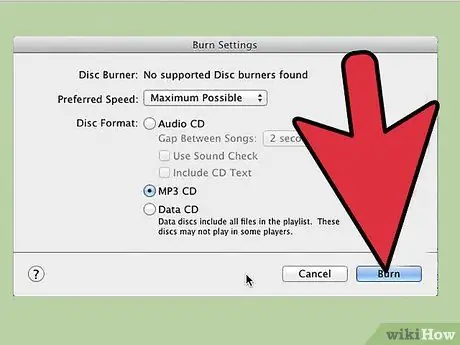
Stap 6. Klik op Brand as dit gereed is
Die vertoning in iTunes wys die proses van die verbranding van CD's. iTunes sal 'n waarskuwing gee wanneer die brandproses voltooi is.
Metode 2 van 3: Brand 'n data -CD
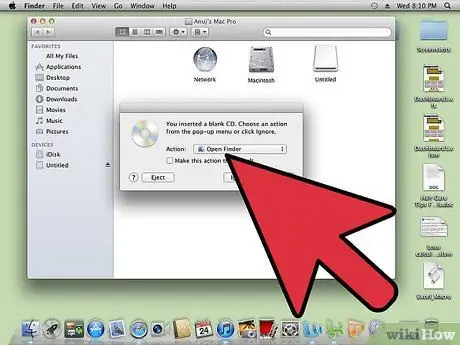
Stap 1. Plaas 'n leë CD-R of CD-RW in die CD-aandrywer
'N CD-R kan slegs een keer geskryf word en word dan net-leesbaar. U kan data op 'n CD-RW byvoeg en uitvee.
Hierdie stappe kan gebruik word om DVD's sowel as data -CD's te brand, solank u rekenaar DVD -brand ondersteun
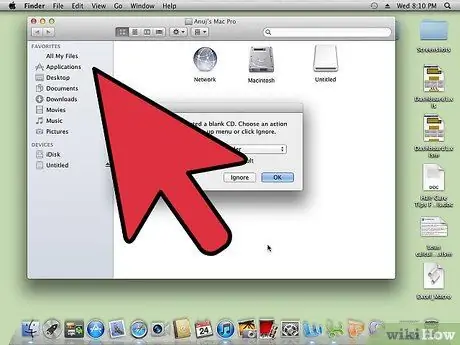
Stap 2. Kies die opsie Open Finder
As u 'n leë skyf inbring, word u gewoonlik gevra hoe u dit op die rekenaar moet hanteer. Hierdie opsie maak die Finder oop sodat u maklik lêers kan sleep en neersit as u die CD kies.
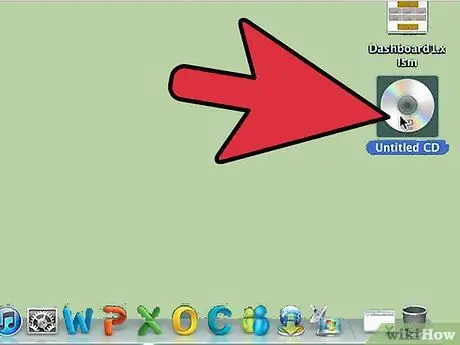
Stap 3. Soek die leë CD -ikoon wat op u lessenaar verskyn
Hierdie ikoon heet 'Untitled CD'. Dubbelklik om die venster CD Finder oop te maak.
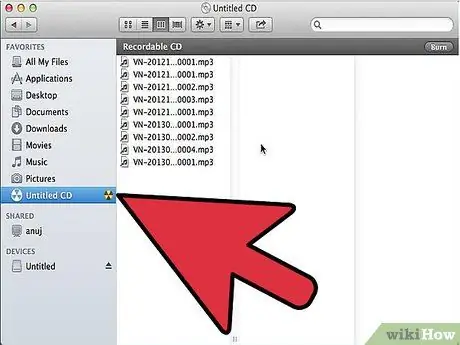
Stap 4. Sleep die gewenste vouers en lêers na die CD
Hernoem die lêer of gids soos u wil voordat u met die brandproses begin. As u dit op 'n CD verbrand het, kan u nie die naam verander nie.

Stap 5. Begin die brand
Klik op Lêer en kies dan "Brand sonder titel". U sal die geleentheid kry om u CD te noem. Hierdie naam verskyn elke keer as die CD in die rekenaar geplaas word.
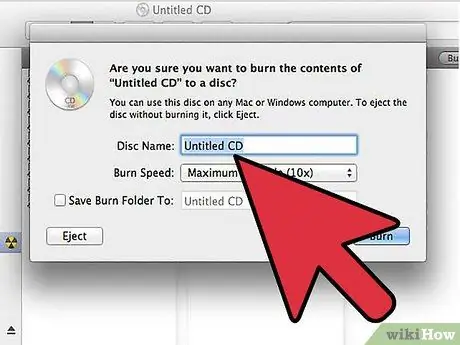
Stap 6. Klik op Brand nadat die CD vernoem is
Die lêers word dan op die CD gestoor. Hierdie proses kan van 'n minuut tot byna 'n uur duur, afhangende van die grootte van die lêer wat u wil verbrand.
Om 'n CD-RW-skyf te hergebruik, vee alle data op die skyf uit en herhaal dan die brandproses
Metode 3 van 3: Skyfbeeld na CD verbrand
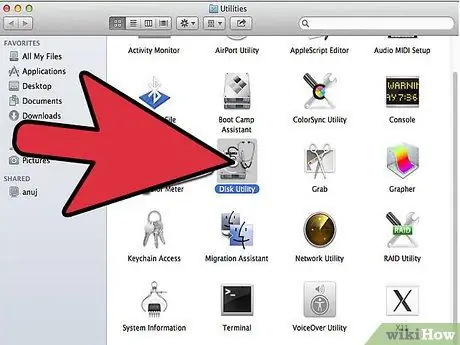
Stap 1. Maak Disk Utility oop
Dit kan gevind word in die gids Utilities in toepassings. 'N Skyfbeeld is 'n direkte kopie van 'n CD of DVD wat op 'n leë CD of DVD verbrand is. Die verbrande skyf bevat presies dieselfde inhoud as die oorspronklike skyf.
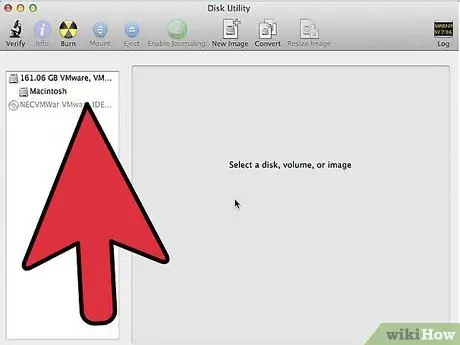
Stap 2. Plaas 'n leë skyf
Afhangende van die grootte van die prent, kan u 'n CD of DVD plaas. 'N CD -beeld is gewoonlik ongeveer 700 MB, 'n DVD -beeld kan tot 4,7 GB wees.
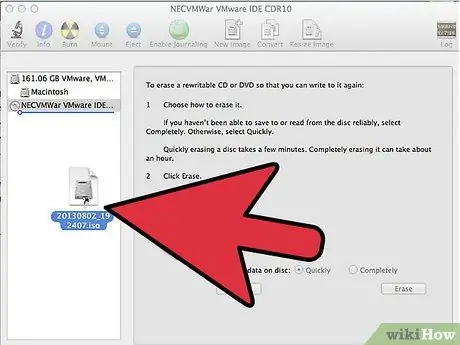
Stap 3. Voeg skyfprentlêers by
Vind die skyfbeeldlêer op u rekenaar. Lêers moet in ISO -formaat wees. Sleep die ISO -lêer na die sidebar in die venster Disk Utility.
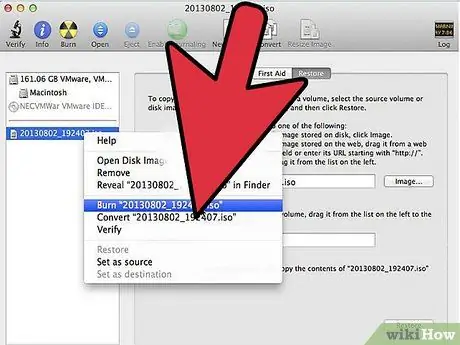
Stap 4. Brand die skyf
Nadat u die lêer na die skyfhulpmiddel gesleep het, klik op die prent in die sidebalk en klik dan op die knoppie Brand bo in die venster.
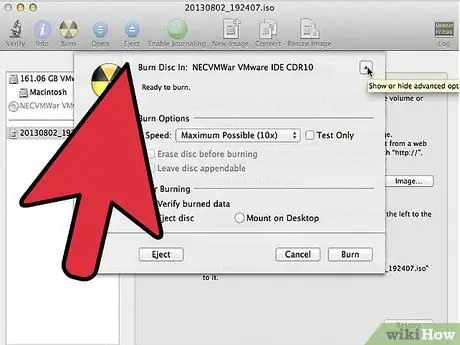
Stap 5. Stel u brandopsies in
Nadat u op Brand geklik het, klik op die pyltjie -knoppie in die hoek van die venster Brand om die brandopsies oop te maak. Maak seker dat die boks "Verifieer gebrande data" gemerk is. Klik op Brand om die brandproses te begin.
Wenke
- U kan meer as een keer inligting op 'n CD-R brand, maar elke brandsessie is permanent en u kan nie die inligting van die CD verwyder nie. Aan die ander kant kan u lêers verskeie kere van 'n CD-RW verbrand en verwyder.
- As u 'n oudio -CD met liedjies in veelvuldige lêerformate verbrand, spaar u tyd deur Audio CD te merk wanneer u u brandinstellings kies. Dit kan 'n tydrowende proses wees om al die liedjies na MP3-formaat om te skakel, wat die enigste manier is om na die MP3 CD-opsie te kom.
- Hierdie stappe om data te verbrand, kan ook gebruik word as u inligting op 'n DVD-R, DVD+R, DVD-RW, DVD+RW of DVD-RAM wil verbrand. DVD's het meer stoorplek as CD's.
Waarskuwing
- Alhoewel die keuse van oudio-CD u liedjies in teorie op elke CD-speler moet laat speel, moet u daarop let dat nie alle soorte skywe op elke CD-speler gespeel kan word nie. (Sommige spelers kan byvoorbeeld nie CD-RW's speel nie.)
- 'N Ernstige gekrapte of beskadigde CD kan nie deur u rekenaar gelees word nie. Maak seker dat u CD skoon is voordat u dit inbring.
- Afhangende van die CD en sy lêers, werk die produk wat uit hierdie stappe ontstaan, moontlik nie op 'n rekenaar nie.






